#videoFridayの最近のTLDChatで、MikeSloatと話す機会がありました。マイクは長年のビデオクリエーターであり、何千ものビデオ(音楽、企業ビデオなど)を作成しています。ライブストリーム(ビデオでは1:02:44にジャンプ)中に、彼が人々に勧める1つの機会がありました。より良いビデオを取得することを学ぶために探しています。彼の反応は? 「編集の練習」。練習は、動画を上手に編集する方法を学ぶための鍵です。
優れたビデオ編集者になることで、ストーリーを伝える方法をよりよく理解できるようになるため、マイクのアドバイスは素晴らしいものです。さらに、優れたビデオエディタになることを学ぶことで、必要なさまざまなメディア、アセット、構造、スタイルに慣れ、独自のビデオを作成したいと思うようになります。
ただし、ビデオを初めて使用する場合、これは簡単な作業ではありません。ビデオ編集者は威圧的で圧倒されるかもしれません、そして練習のポイントに到達することは難しいと感じるかもしれません。でも心配しないでください、希望があります。ビデオ編集の重要な要素の1つを見て、すばらしいビデオの作成に一歩近づきましょう。
ビデオエディタのタイムライン
最近のほとんどのビデオ編集ソフトウェアには、ノンリニアタイムラインエディターまたはNLE(ノンリニアエディター)と呼ばれることもあります。これは、メディアの追加、カット、配置、調整を可能にするソフトウェアの一部です。基本的に、ビデオのパーツを操作して、見た目、音、感触を思いどおりに保ちます。非線形部分は、メディアを線形または順次の順序でタイムラインに配置する必要がないことを意味します。必要に応じて、最初のメディアを追加する前に、最後のクリップを追加し、次に中央のクリップを追加し、その間に入力することができます。
ビデオ編集のタイムラインには、次の点に注意する必要があります。
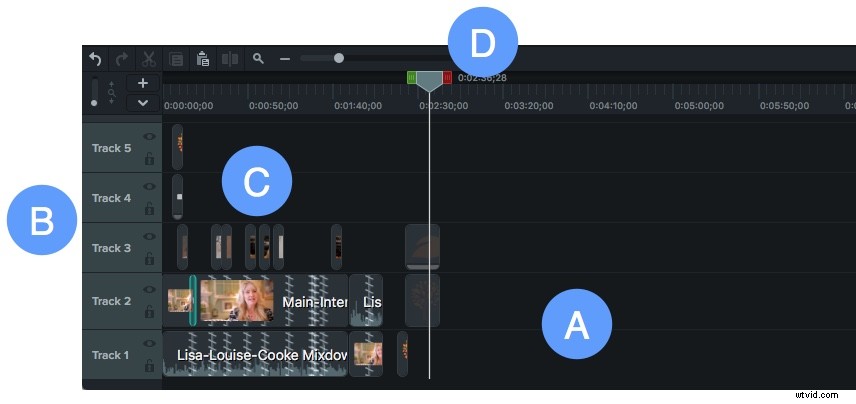
A)タイムライン 。さまざまなビデオが水平に並べられ、左側のフッテージが右側のフッテージの前に表示されるため、タイムラインと呼ばれます。通常、タイムラインには、各フレームの位置を示すタイムコードマーカーがあります。
B)トラック 。通常は垂直に積み重ねられ、複数のメディア(オーディオとビジュアルの両方)をビデオに追加できます。ほとんどの編集プログラムでは、上位トラックのビジュアルアイテムが、いわゆるzオーダー(https://en.wikipedia.org/wiki/Z-order)で一番上に表示されます。
C)メディア 。メディアはタイムライン上にあり、ビデオ、オーディオ、テキスト、画像などで構成できます。これらはビデオの要素です。
D)再生ヘッド 。再生ヘッドは、プレビューしているビデオのどこにあるかを示します。再生ヘッドは、動画の正しい部分を編集していることを確認するために不可欠な要素です。
ビデオエディタによっては、ビデオ編集に役立つ他の機能があります。これらには、カット、分割、タイムラインを詳細に表示するためのズームイン、トラックロックなどのツールが含まれる場合があります。ソフトウェアの編集タイムラインに慣れていない場合は、その機能に慣れるために数分かかる価値があります。新しいピースソフトウェアを学習する際の簡単なヒントは、疑問に思っているツールの上にマウスを置くことです。通常、ツールチップにツールの名前が表示されるので、ツールの機能と動作を簡単に調べることができます。
ビデオタイムラインで編集するためのワークフロー
ビデオの編集には多くの方法があり、自分に最適な方法を決定する必要があります。以下は、開始に役立つ提案ですが、編集ワークフローに慣れてきたら、自由に変更してください。
1)ビデオで使用したいと思うすべての映像を収集します。何か必要かどうかわかりませんか?集めても大丈夫なので、準備はできています。
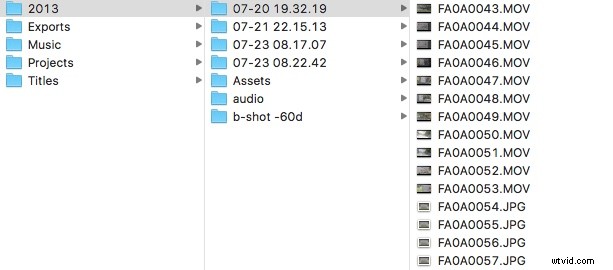
1a)フッテージがたくさんある場合は、すべてにラベルを付けると便利です。大変な作業のように思えますが、プロジェクトが大きいほど、後で必要なものをすべて見つけるのが簡単になります。
2)フッテージを収集したら、主要なフッテージをタイムラインに追加して、ビデオの順序と一般的なフローの作成を開始します。インタビューやチュートリアルを編集している場合は、これがメインの映像になります。
タイムラインに追加したら、各クリップをトリミングし、フッテージを重要な部分に絞り込みます。この時点では、エフェクトやその他の編集タスク(トランジションなど)について心配する必要はありません。ここで重要なのは、メッセージを明確にすることです。 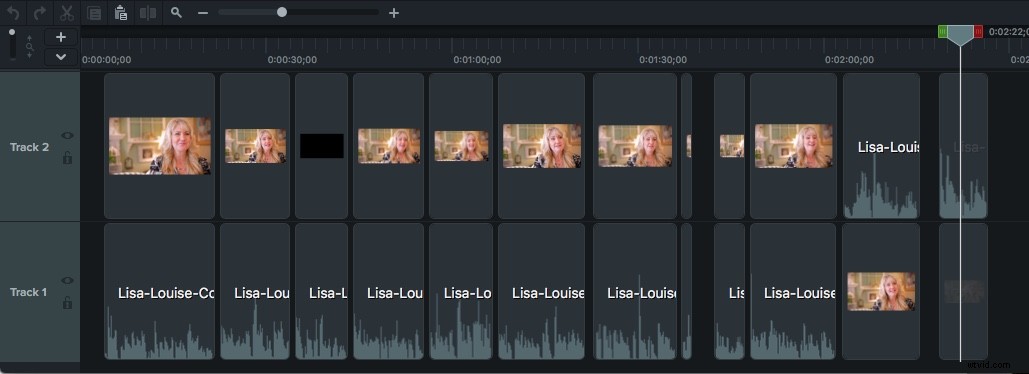
3)メインのフッテージを配置し、必要なメッセージを送信したら、bロール、ローワーサード、その他の画像やテキストの追加など、セカンダリフッテージの追加を開始できます。
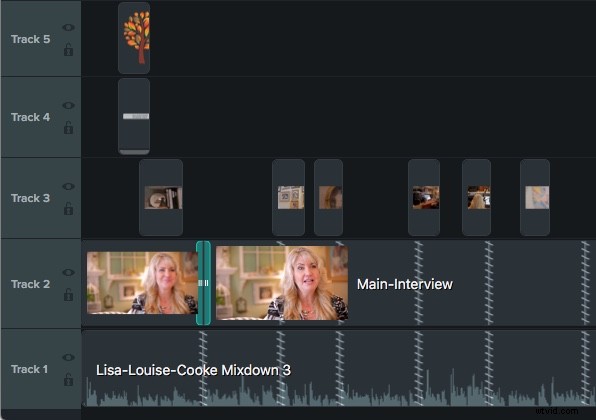
4)動画を視覚的に作成したら、音楽などの音声を追加できます。

タイムラインで動画を編集する方法
タイムラインでのビデオの編集は、芸術と科学の両方が混在しています。あなたが試すことができるたくさんの効果、面白くてクールなものがあります。しかし、人生の多くのことと同様に、少ないほど多くなります。
ビデオの編集に取り掛かるときは、たくさんのビデオを見ることをお勧めします。彼らは何をうまくやっていますか?あなたが効果的だと思ったのは、どのような種類の編集でしたか?これらのビデオを見ながら、模倣または試してみたい編集の概念のアイデアを書き留めてください。
ビデオ編集についてさらにサポートが必要な場合は、次の投稿をご覧ください。
ビデオをトリミングする方法
ビデオを回転させる方法
ビデオを切り抜く方法
Webカメラレコーダーを使用してビデオに個性を追加する方法
ビデオの作成方法:最初のビデオを開始する前に、パート1とパート2
Bロール:すばらしいビデオの秘密のソース
ビデオの編集についてどう思いますか? TwitterまたはFacebookでお知らせください。
ビデオの作成について詳しく知りたいですか?
TechSmith Academyにアクセスして、ビデオ作成スキルの向上に役立つ学習資料とダウンロード可能なリソースに無料でアクセスしてください。
